Lado del ordenador: pasos necesarios para usar esta función
En Windows 7/8.1/10:
Realice los preparativos necesarios para enviar datos de originales escaneados por esta máquina a su ordenador.
En primer lugar, compruebe el nombre de su ordenador y el del usuario que ha iniciado sesión.
 Se requieren privilegios de administrador para realizar esta tarea.
Se requieren privilegios de administrador para realizar esta tarea.
En el menú Inicio, haga clic en [Equipo] - [Propiedades del sistema].
 En Windows 8.1/10, mientras pulsa la tecla [Windows] (
En Windows 8.1/10, mientras pulsa la tecla [Windows] ( ), pulse la tecla [X] y, a continuación, haga clic en [Propiedades del sistema] en el menú que aparece.
), pulse la tecla [X] y, a continuación, haga clic en [Propiedades del sistema] en el menú que aparece.Compruebe el [Nombre de equipo].
 El nombre del ordenador es necesario para especificar un destino. Escriba el nombre del ordenador.
El nombre del ordenador es necesario para especificar un destino. Escriba el nombre del ordenador.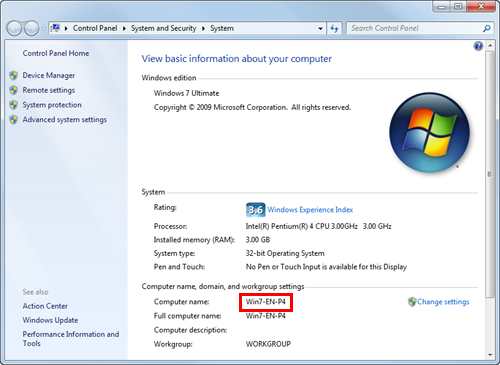
 Para un usuario de dominio, se requiere el nombre de dominio para especificar un destino junto con el nombre de usuario. Escriba el nombre de dominio.
Para un usuario de dominio, se requiere el nombre de dominio para especificar un destino junto con el nombre de usuario. Escriba el nombre de dominio.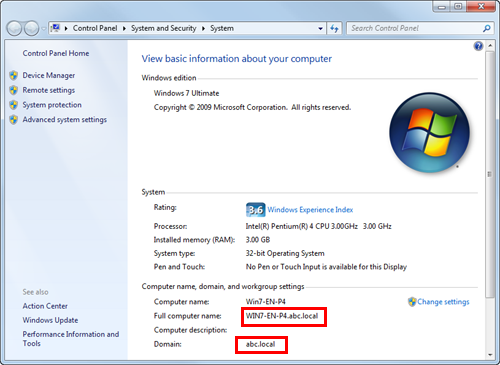
A continuación, cierre la ventana.
En el menú Inicio, haga clic en [Todos los programas] - [Accesorios] - [Símbolo del sistema].
 En Windows 8.1/10, mientras pulsa la tecla [Windows] (
En Windows 8.1/10, mientras pulsa la tecla [Windows] ( ), pulse la tecla [X] y, a continuación, haga clic en [Símbolo del sistema] en el menú que se muestra.
), pulse la tecla [X] y, a continuación, haga clic en [Símbolo del sistema] en el menú que se muestra.Compruebe el nombre del usuario que ha iniciado sesión en el ordenador.
 El nombre del usuario es necesario para configurar las opciones de uso compartido de carpetas y especificar destinos. Escriba el nombre de usuario.
El nombre del usuario es necesario para configurar las opciones de uso compartido de carpetas y especificar destinos. Escriba el nombre de usuario.
 Para usuarios de dominio, introduzca "usuario definido" y compruebe el nombre de usuario.
Para usuarios de dominio, introduzca "usuario definido" y compruebe el nombre de usuario.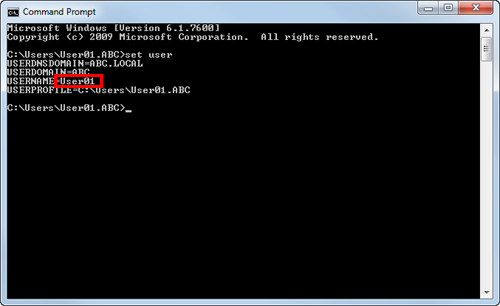
A continuación, cierre la ventana.
A continuación, cree una carpeta a la que se enviarán los datos de originales escaneados y empiece a compartir.
En el menú de inicio, haga clic en [Panel de control] - [Redes e Internet] - [Centro de redes y recursos compartidos] - [Cambiar configuración de uso compartido avanzado].
 En Windows 8.1/10, mientras pulsa la tecla [Windows] (
En Windows 8.1/10, mientras pulsa la tecla [Windows] ( ), pulse la tecla [X] y, a continuación, haga clic en [Panel de control] - [Centro de redes y recursos compartidos] - [Cambiar configuración de uso compartido avanzado] en el menú que se muestra.
), pulse la tecla [X] y, a continuación, haga clic en [Panel de control] - [Centro de redes y recursos compartidos] - [Cambiar configuración de uso compartido avanzado] en el menú que se muestra.En la pantalla [Configuración de uso compartido avanzado], haga clic en [Activar el uso compartido de archivos e impresoras].
Haga clic en [Guardar cambios] y cierre la ventana.
Cree una nueva carpeta en cualquier parte y póngale un nombre.
 El nombre de la carpeta es necesario para especificar un destino. Escriba el nombre de la carpeta.
El nombre de la carpeta es necesario para especificar un destino. Escriba el nombre de la carpeta.Haga clic con el botón derecho en la carpeta y, a continuación, en [Propiedades].
Haga clic en la ficha [Compartir] y, a continuación, en [Uso compartido avanzado].

Active la casilla de verificación [Compartir esta carpeta] y, a continuación, haga clic en [Permisos].

En [Nombres de grupos o usuarios], haga clic en [Todos].
Active la casilla de verificación para permitir [Cambiar] y, a continuación, haga clic en [Aceptar].
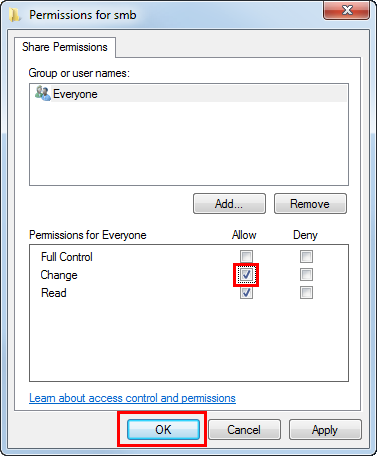
Haga clic en [Aceptar] o [Cerrar] y, a continuación, cierre cada pantalla.
La configuración de las opciones del ordenador se ha completado. Los nombres del ordenador, usuario y carpeta que ha escrito en este procedimiento son necesarios para especificar un destino.
En Windows Vista:
Realice los preparativos necesarios para enviar datos de originales escaneados por esta máquina a su ordenador.
En primer lugar, compruebe el nombre de su ordenador y el del usuario que ha iniciado sesión.
 Se requieren privilegios de administrador para realizar esta tarea.
Se requieren privilegios de administrador para realizar esta tarea.
En el menú Inicio, haga clic en [Equipo] - [Propiedades del sistema].
Compruebe el [Nombre de equipo].
 El nombre del ordenador es necesario para especificar un destino. Escriba el nombre del ordenador.
El nombre del ordenador es necesario para especificar un destino. Escriba el nombre del ordenador.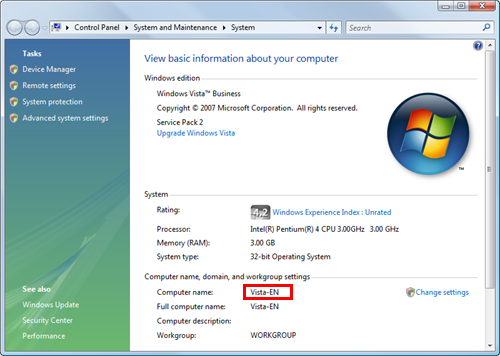
 Para un usuario de dominio, se requiere el nombre de dominio para especificar un destino junto con el nombre de usuario. Escriba el nombre de dominio.
Para un usuario de dominio, se requiere el nombre de dominio para especificar un destino junto con el nombre de usuario. Escriba el nombre de dominio.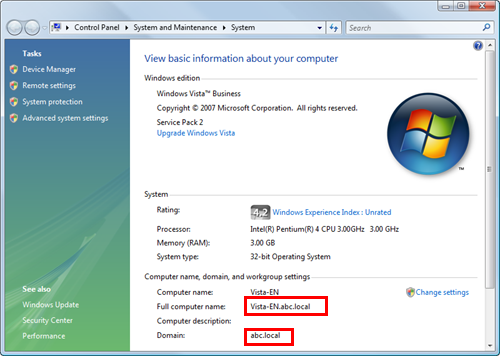
A continuación, cierre la ventana.
En el menú Inicio, haga clic en [Todos los programas] - [Accesorios] - [Símbolo del sistema].
Compruebe el nombre del usuario que ha iniciado sesión en el ordenador.
 El nombre del usuario es necesario para configurar las opciones de uso compartido de carpetas y especificar destinos. Escriba el nombre de usuario.
El nombre del usuario es necesario para configurar las opciones de uso compartido de carpetas y especificar destinos. Escriba el nombre de usuario.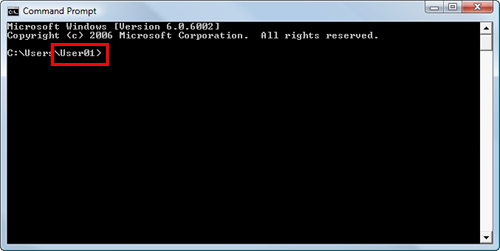
 Para usuarios de dominio, introduzca "usuario definido" y compruebe el nombre de usuario.
Para usuarios de dominio, introduzca "usuario definido" y compruebe el nombre de usuario.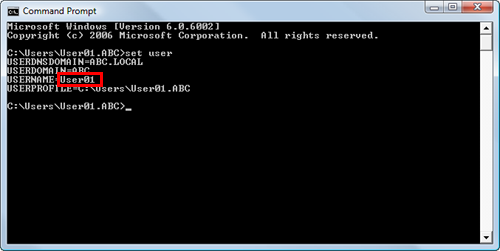
A continuación, cierre la ventana.
A continuación, cree una carpeta a la que se enviarán los datos de originales escaneados y empiece a compartir.
En el menú Inicio, haga clic en [Panel de control] - [Redes e Internet] - [Centro de redes y recursos compartidos].
En [Uso compartido de archivos] de [Compartir y detectar], haga clic en [Activar el uso compartido de archivos].
Haga clic en [Aplicar] y cierre la ventana.
Cree una nueva carpeta en cualquier parte y póngale un nombre.
 El nombre de la carpeta es necesario para especificar un destino. Escriba el nombre de la carpeta.
El nombre de la carpeta es necesario para especificar un destino. Escriba el nombre de la carpeta.Haga clic con el botón derecho en la carpeta y, a continuación, en [Propiedades].
Haga clic en la ficha [Compartir] y, a continuación, en [Uso compartido avanzado].

 Si aparece la pantalla para que confirme el inicio del uso compartido de archivos, haga clic en [Continuar].
Si aparece la pantalla para que confirme el inicio del uso compartido de archivos, haga clic en [Continuar].Active la casilla de verificación [Compartir esta carpeta] y, a continuación, haga clic en [Permisos].

En [Nombres de grupos o usuarios], haga clic en [Todos].
Active la casilla de verificación para permitir [Cambiar] y, a continuación, haga clic en [Aceptar].
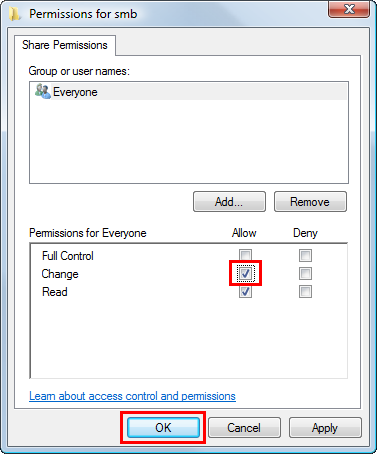
Haga clic en [Aceptar] o [Cerrar] y, a continuación, cierre cada pantalla.
La configuración de las opciones del ordenador se ha completado. Los nombres del ordenador, usuario y carpeta que ha escrito en este procedimiento son necesarios para especificar un destino.
En Mac OS X 10.7 o posterior:
Realice los preparativos necesarios para enviar datos de originales escaneados por esta máquina a su ordenador.
En primer lugar, cree una carpeta compartida que solo se utilice para recibir datos del original escaneados. A continuación, compruebe la dirección IP y el nombre de usuario y empiece a compartir.
 Se requieren privilegios de administrador para realizar esta tarea.
Se requieren privilegios de administrador para realizar esta tarea.
Cree una nueva carpeta en cualquier parte y póngale un nombre.
 El nombre de la carpeta es necesario para especificar un destino. Escriba el nombre de la carpeta.
El nombre de la carpeta es necesario para especificar un destino. Escriba el nombre de la carpeta.Seleccione [About This Mac] en el menú Apple.
Aparecerá la pantalla [About This Mac].
Haga clic en [System Report...]
 En Mac OS X 10.7/10.8/10.9, haga clic en [More Info...] y, a continuación, haga clic en [System Report...]
En Mac OS X 10.7/10.8/10.9, haga clic en [More Info...] y, a continuación, haga clic en [System Report...]Compruebe la dirección IP y el nombre del usuario que ha iniciado sesión en el ordenador.
 La dirección IP y el nombre de usuario son necesarios para configurar las opciones de uso compartido de carpetas y especificar destinos. Anótelos.
La dirección IP y el nombre de usuario son necesarios para configurar las opciones de uso compartido de carpetas y especificar destinos. Anótelos.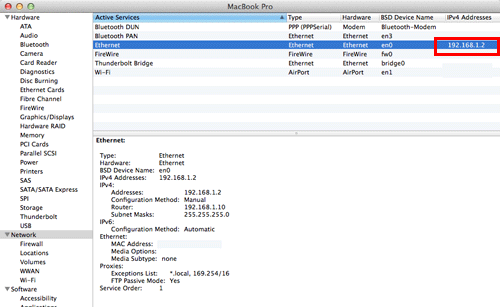
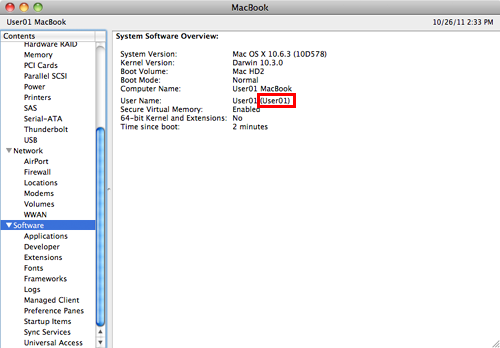
A continuación, cierre la ventana.
Seleccione [Preferences...] en el menú Apple.
En la pantalla [Preferences...], haga clic en [Sharing].
Seleccione la casilla de verificación [File Sharing].

Haga clic en [Options] y seleccione [Share files and folders using SMB]. A continuación, seleccione la casilla de verificación del nombre del usuario que ha iniciado sesión (nombre mostrado).
 Cuando aparezca la pantalla [Authentication], introduzca la contraseña del usuario que ha iniciado sesión y, a continuación, haga clic en [OK].
Cuando aparezca la pantalla [Authentication], introduzca la contraseña del usuario que ha iniciado sesión y, a continuación, haga clic en [OK].
Haga clic en [Done] y cierre la ventana.
Haga clic en [+]. En la ventana que aparecerá, seleccione la carpeta creada y, a continuación, haga clic en [Add].

Compruebe el nombre de usuario y los derechos de acceso de la carpeta creada.
 Compruebe que aparezca el nombre de usuario que escribió en el paso 4 y que se hayan seleccionado los derechos de acceso [Read & Write].
Compruebe que aparezca el nombre de usuario que escribió en el paso 4 y que se hayan seleccionado los derechos de acceso [Read & Write].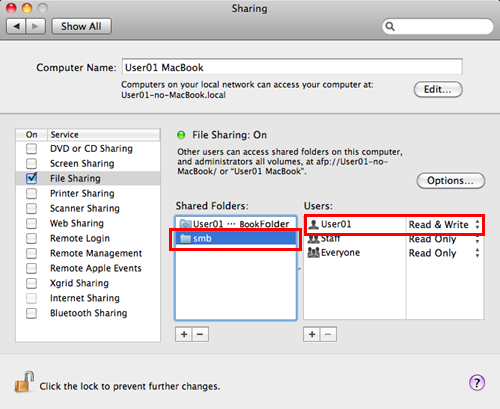
La configuración de las opciones del ordenador se ha completado. La dirección IP, el nombre de usuario y el nombre de carpeta que escribió en este procedimiento son necesarios para especificar un destino.